ElkArte ist eine kostenlose, quelloffene und leistungsstarke Software zum Erstellen von Community-Foren, die auf dem Simple Machines Forum basiert. Es ist in PHP geschrieben und ermöglicht es Ihnen, ein Community-Forum zu erstellen, das vollständig auf mobile und drahtlose Geräte reagiert. Es wurde entwickelt, um alle Funktionen bereitzustellen, die Sie für ein Community-Forum mit vollem Funktionsumfang benötigen.
ElkArte ist die richtige Wahl für Sie, wenn Sie nach einer einfachen und unkomplizierten Forenplattform suchen, die sich leicht anpassen lässt.
In diesem Tutorial zeigen wir Ihnen, wie Sie ElkArte mit Let’s Encrypt SSL auf Ubuntu 20.04 installieren.
Voraussetzungen
- Ein Server mit Ubuntu 20.04.
- Ein gültiger Domainname, der auf Ihren Server verweist.
- Auf Ihrem Server ist ein Root-Passwort konfiguriert.
Installieren Sie Apache, PHP und MariaDB
ElkArte läuft auf dem Webserver, basiert auf PHP und verwendet MariaDB als Datenbank-Backend. Sie müssen also die Apache-, MariaDB-, PHP- und andere PHP-Erweiterungen auf Ihrem Server installieren. Sie können alle Pakete mit dem folgenden Befehl installieren:
apt-get install apache2 mariadb-server php7.4 libapache2-mod-php7.4 php7.4-common php7.4-curl php7.4-intl php7.4-mbstring php7.4-xmlrpc php7.4-mysql php7.4-gd php7.4-pgsql php7.4-xml php7.4-cli php7.4-imagick php7.4-bcmath php7.4-gmp php7.4-zip unzip -y
Sobald alle Pakete installiert sind, öffnen Sie die Datei php.ini und optimieren Sie einige nützliche Einstellungen:
nano /etc/php/7.4/apache2/php.ini
Change the following lines: memory_limit = 256M upload_max_filesize = 100M max_execution_time = 360 date.timezone = Asia/Kolkata
Speichern und schließen Sie die Datei und starten Sie dann den Apache-Dienst neu, um die Änderungen zu übernehmen:
systemctl restart apache2
MariaDB-Datenbank konfigurieren
Sichern Sie zunächst die MariaDB-Installation und legen Sie das MariaDB-Root-Passwort mit dem folgenden Befehl fest:
mysql_secure_installation
Beantworten Sie alle Fragen wie unten gezeigt:
Enter current password for root (enter for none): Set root password? [Y/n] Y New password: Re-enter new password: Remove anonymous users? [Y/n] Y Disallow root login remotely? [Y/n] Y Remove test database and access to it? [Y/n] Y Reload privilege tables now? [Y/n] Y
Melden Sie sich als Nächstes mit dem folgenden Befehl bei der MariaDB-Shell an:
mysql -u root -p
Erstellen Sie nach der Anmeldung eine Datenbank und einen Benutzer für ElkArte:
MariaDB [(none)]> CREATE DATABASE elkdb;
MariaDB [(none)]> CREATE USER 'elk'@'localhost' IDENTIFIED BY 'password';
Als nächstes erteilen Sie elkdb alle Privilegien mit dem folgenden Befehl:
MariaDB [(none)]> GRANT ALL ON elkdb.* TO 'elk'@'localhost' WITH GRANT OPTION;
Löschen Sie als Nächstes die Berechtigungen und verlassen Sie die MariaDB-Shell mit dem folgenden Befehl:
MariaDB [(none)]> FLUSH PRIVILEGES;
MariaDB [(none)]> EXIT;
Sobald die Datenbank konfiguriert ist, können Sie mit dem nächsten Schritt fortfahren.
ElkArte herunterladen
Laden Sie zunächst die neueste Version von ElkArte aus dem Git-Repository mit dem folgenden Befehl herunter:
wget https://github.com/elkarte/Elkarte/releases/download/v1.1.6/ElkArte_v1-1-6_install.zip
Sobald der Download abgeschlossen ist, entpacken Sie die heruntergeladene Datei mit dem folgenden Befehl in das Apache-Web-Root-Verzeichnis:
unzip ElkArte_v1-1-6_install.zip -d /var/www/html/elkarte
Als nächstes erteilen Sie dem elkarte-Verzeichnis mit dem folgenden Befehl die richtigen Berechtigungen:
chown -R www-data:www-data /var/www/html/elkarte/
chmod -R 755 /var/www/html/elkarte/
Wenn Sie fertig sind, können Sie mit dem nächsten Schritt fortfahren.
Apache für ElkArte konfigurieren
Erstellen Sie als Nächstes eine neue Konfigurationsdatei für den virtuellen Apache-Host für ElkArte.
nano /etc/apache2/sites-available/elkarte.conf
Fügen Sie die folgenden Zeilen hinzu:
<VirtualHost *:80>
ServerAdmin [email protected]
ServerName elk.linuxbuz.com
DocumentRoot /var/www/html/elkarte
<Directory /var/www/html/elkarte/>
Options FollowSymlinks
AllowOverride All
Require all granted
</Directory>
ErrorLog ${APACHE_LOG_DIR}/error.log
CustomLog ${APACHE_LOG_DIR}/access.log combined
</VirtualHost>
Speichern und schließen Sie die Datei, wenn Sie fertig sind. Aktivieren Sie dann den virtuellen Apache-Host und das Rewrite-Modul mit dem folgenden Befehl:
a2ensite elkarte.conf
a2enmod rewrite
Starten Sie abschließend den Apache-Dienst neu, um die Änderungen zu implementieren.
systemctl restart apache2
ElkArte mit Let's Encrypt SSL sichern
Installieren Sie zuerst den Certbot Let's Encrypt Client, um das SSL für Ihre Website zu verwalten:
apt-get install certbot python3-certbot-apache -y
Führen Sie nach der Installation von Certbot den folgenden Befehl aus, um Let’s Encrypt SSL für Ihre Website herunterzuladen und zu installieren:
certbot --apache -d elk.linuxbuz.com
Sie werden aufgefordert, Ihre E-Mail-Adresse anzugeben und die Nutzungsbedingungen wie unten gezeigt zu akzeptieren:
Saving debug log to /var/log/letsencrypt/letsencrypt.log Plugins selected: Authenticator apache, Installer apache Enter email address (used for urgent renewal and security notices) (Enter 'c' to cancel): [email protected] - - - - - - - - - - - - - - - - - - - - - - - - - - - - - - - - - - - - - - - - Please read the Terms of Service at https://letsencrypt.org/documents/LE-SA-v1.2-November-15-2017.pdf. You must agree in order to register with the ACME server at https://acme-v02.api.letsencrypt.org/directory - - - - - - - - - - - - - - - - - - - - - - - - - - - - - - - - - - - - - - - - (A)gree/(C)ancel: A - - - - - - - - - - - - - - - - - - - - - - - - - - - - - - - - - - - - - - - - Would you be willing to share your email address with the Electronic Frontier Foundation, a founding partner of the Let's Encrypt project and the non-profit organization that develops Certbot? We'd like to send you email about our work encrypting the web, EFF news, campaigns, and ways to support digital freedom. - - - - - - - - - - - - - - - - - - - - - - - - - - - - - - - - - - - - - - - - (Y)es/(N)o: Y Obtaining a new certificate Performing the following challenges: http-01 challenge for elk.linuxbuz.com Enabled Apache rewrite module Waiting for verification... Cleaning up challenges Created an SSL vhost at /etc/apache2/sites-available/elk-le-ssl.conf Enabled Apache socache_shmcb module Enabled Apache ssl module Deploying Certificate to VirtualHost /etc/apache2/sites-available/elk-le-ssl.conf Enabling available site: /etc/apache2/sites-available/elk-le-ssl.conf
Wählen Sie als Nächstes aus, ob der HTTP-Datenverkehr wie unten gezeigt an HTTPS umgeleitet werden soll:
Please choose whether or not to redirect HTTP traffic to HTTPS, removing HTTP access. - - - - - - - - - - - - - - - - - - - - - - - - - - - - - - - - - - - - - - - - 1: No redirect - Make no further changes to the webserver configuration. 2: Redirect - Make all requests redirect to secure HTTPS access. Choose this for new sites, or if you're confident your site works on HTTPS. You can undo this change by editing your web server's configuration. - - - - - - - - - - - - - - - - - - - - - - - - - - - - - - - - - - - - - - - - Select the appropriate number [1-2] then [enter] (press 'c' to cancel): 2
Geben Sie 2 ein und drücken Sie Enter um die Installation wie unten gezeigt abzuschließen.
Redirecting vhost in /etc/apache2/sites-enabled/elk.conf to ssl vhost in /etc/apache2/sites-available/elk-le-ssl.conf - - - - - - - - - - - - - - - - - - - - - - - - - - - - - - - - - - - - - - - - Congratulations! You have successfully enabled https://elk.linuxbuz.com You should test your configuration at: https://www.ssllabs.com/ssltest/analyze.html?d=elk.linuxbuz.com - - - - - - - - - - - - - - - - - - - - - - - - - - - - - - - - - - - - - - - - IMPORTANT NOTES: - Congratulations! Your certificate and chain have been saved at: /etc/letsencrypt/live/elk.linuxbuz.com/fullchain.pem Your key file has been saved at: /etc/letsencrypt/live/elk.linuxbuz.com/privkey.pem Your cert will expire on 2020-08-19. To obtain a new or tweaked version of this certificate in the future, simply run certbot again with the "certonly" option. To non-interactively renew *all* of your certificates, run "certbot renew" - Your account credentials have been saved in your Certbot configuration directory at /etc/letsencrypt. You should make a secure backup of this folder now. This configuration directory will also contain certificates and private keys obtained by Certbot so making regular backups of this folder is ideal. - If you like Certbot, please consider supporting our work by: Donating to ISRG / Let's Encrypt: https://letsencrypt.org/donate Donating to EFF: https://eff.org/donate-le - We were unable to subscribe you the EFF mailing list because your e-mail address appears to be invalid. You can try again later by visiting https://act.eff.org.besuchen
Zu diesem Zeitpunkt ist Ihr ElkArte mit Let's Encrypt SSL gesichert.
Zugriff auf die ElkArte-Webschnittstelle
Öffnen Sie nun Ihren Webbrowser und geben Sie die URL https://elk.linuxbuz.com ein. Sie werden auf die Willkommensseite von ElkArte weitergeleitet:
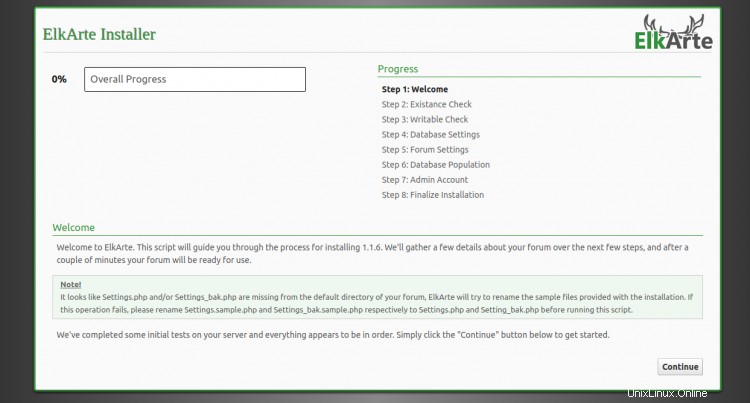
Klicken Sie auf Weiter Taste. Sie sollten die Einstellungsseite des Datenbankservers sehen:
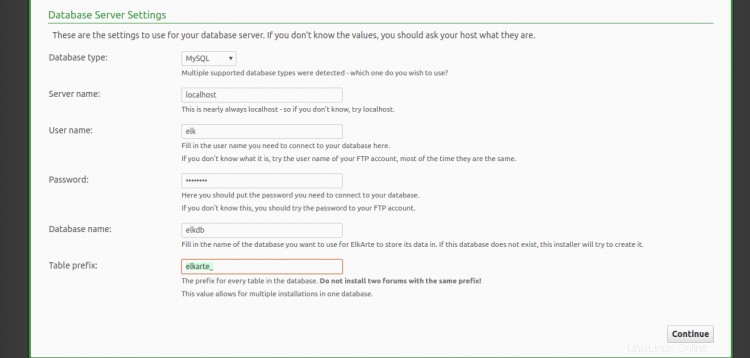
Geben Sie Ihre Datenbankdetails ein und klicken Sie auf Weiter Taste. Sie sollten die Forum-Einstellungsseite sehen:
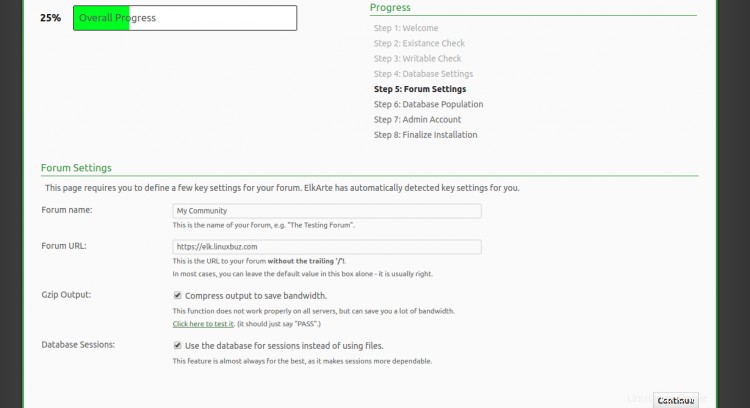
Geben Sie Ihre Forum-URL und den Namen des Forums ein und klicken Sie auf Weiter Taste. Sie sollten die folgende Seite sehen:
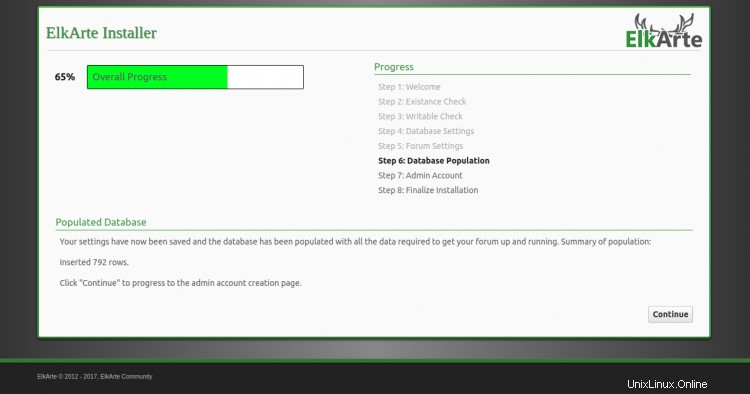
Klicken Sie auf Weiter Taste. Sie sollten die Seite zur Erstellung des Administratorkontos sehen:
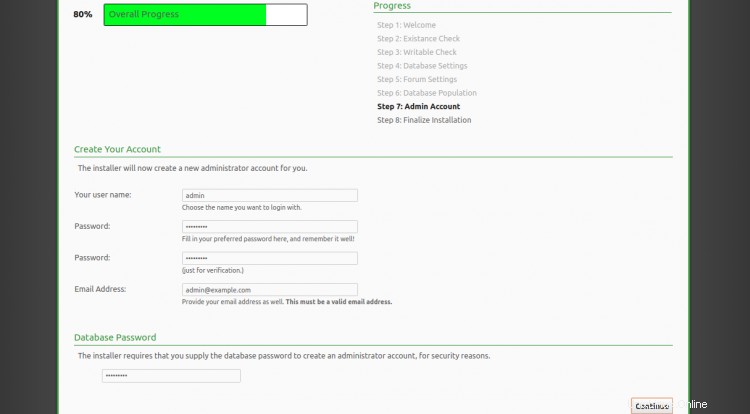
Geben Sie Ihren Admin-Benutzernamen, Ihr Passwort und Ihre E-Mail-Adresse ein und klicken Sie auf Weiter Taste. Sobald die Installation abgeschlossen ist, sollten Sie die folgende Seite sehen:
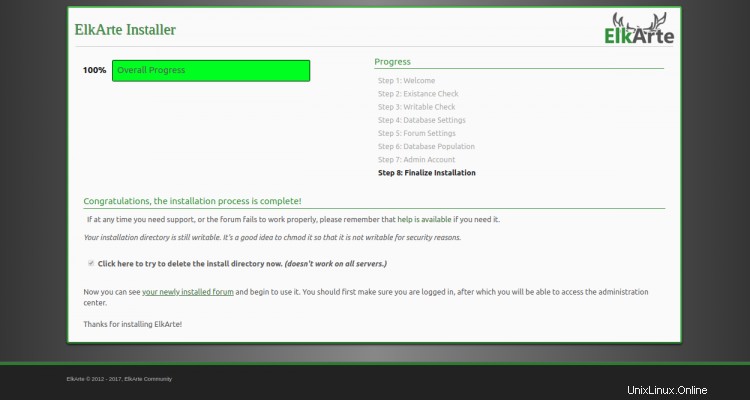
Klicken Sie auf Ihr neu eingerichtetes Forum . Sie sollten das ElkArte-Dashboard auf der folgenden Seite sehen:
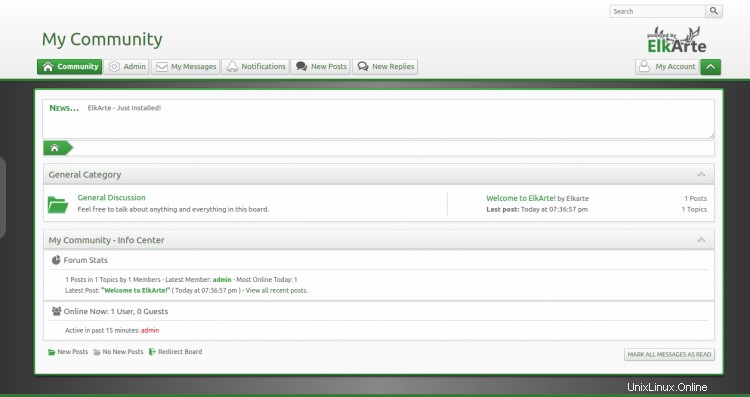
Schlussfolgerung
Herzliche Glückwünsche! Sie haben ElkArte mit Apache und Let’s Encrypt SSL erfolgreich auf Ubuntu 20.04 installiert. Mit ElkArte können Sie jetzt ganz einfach Ihr eigenes Community-Forum hosten. Fühlen Sie sich frei, mich zu fragen, wenn Sie irgendwelche Fragen haben.